Fila de Distribuição de Correspondente (BETA) - Painel do Gestor

Gestão transparente e inteligente de empreendimentos e repasses
Descubra como essa solução pode te ajudar. Clique aqui!
A Filas de Distribuição de Correspondente irá distribuir os pré-cadastros, reservas e repasses para a empresa ou usuário correspondente.
Atenção! Essa fila está em fase BETA.
Confira neste artigo:
- Pré-requisitos
- Passo a passo da configuração das Filas de Distribuição de Correspondente
- Funcionamento das Filas
- Conhecendo a tela de Filas de Distribuição de Correspondente
Pré-requisitos
Para configurar a Filas de Distribuição de Correspondente, você precisa ter as seguintes permissões liberadas no perfil de acesso (aba "Comercial"):
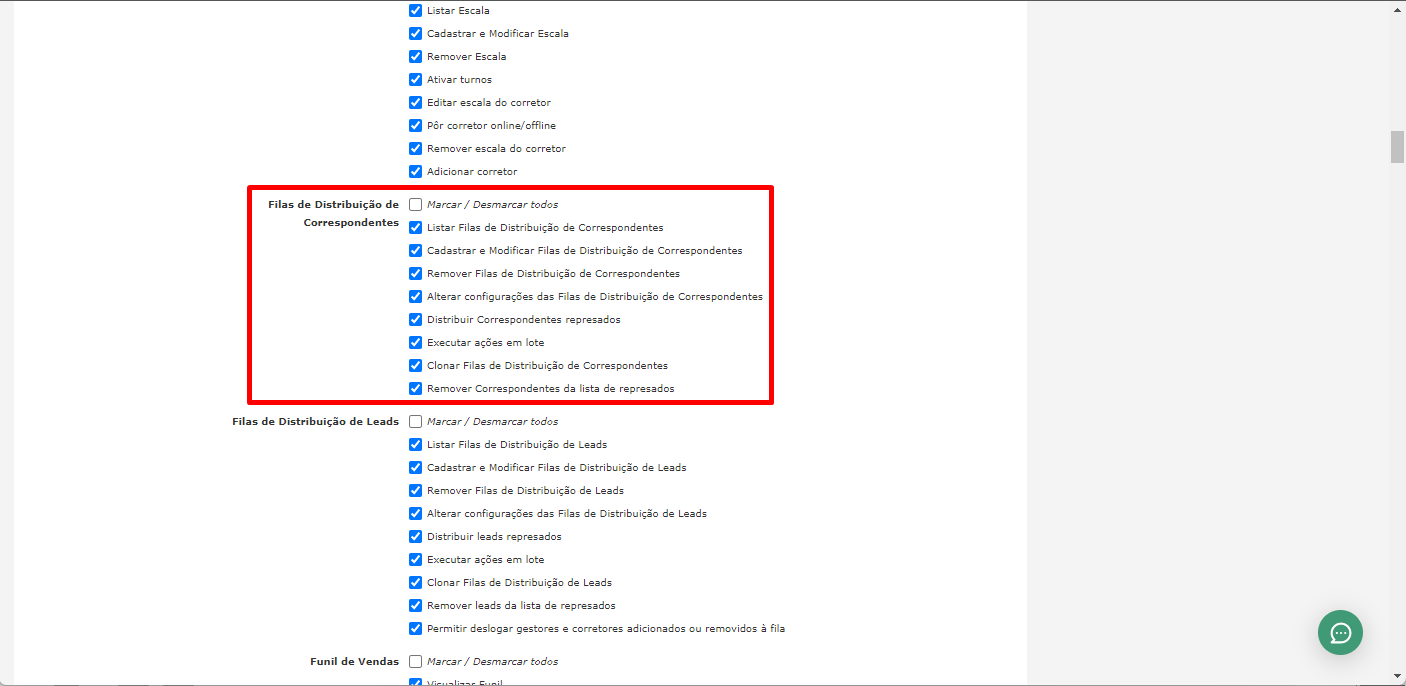
Passo a passo da configuração da Filas de Distribuição de Correspondente
Pesquise por "Filas de Distribuição de Correspondente".

Em seguida, clique em "Nova Fila".
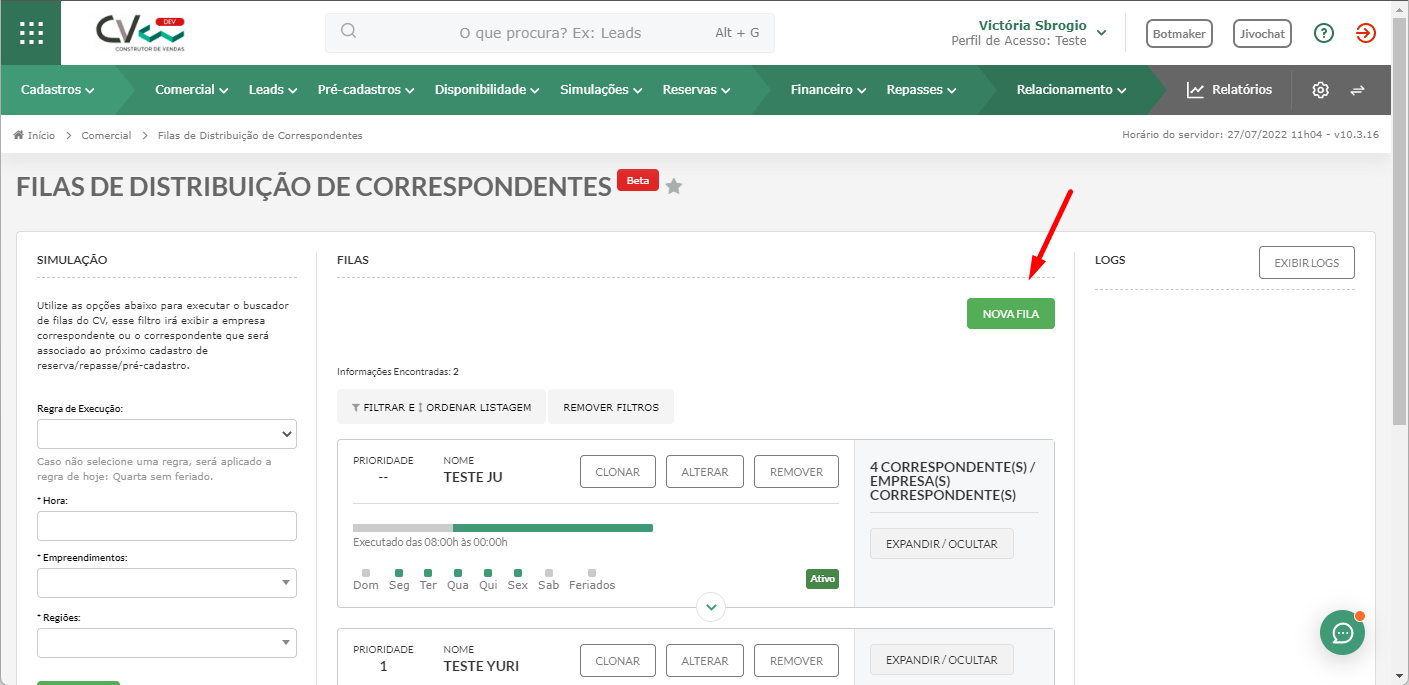
Na primeira parte é obrigatório:
- Dar um nome para sua fila;
- Deixar ativa no painel;
- Selecionar o tipo: empresa correspondente ou correspondente/empresa correspondente;
- E selecionar a regra de execução: em qual dia essa fila deve funcionar.
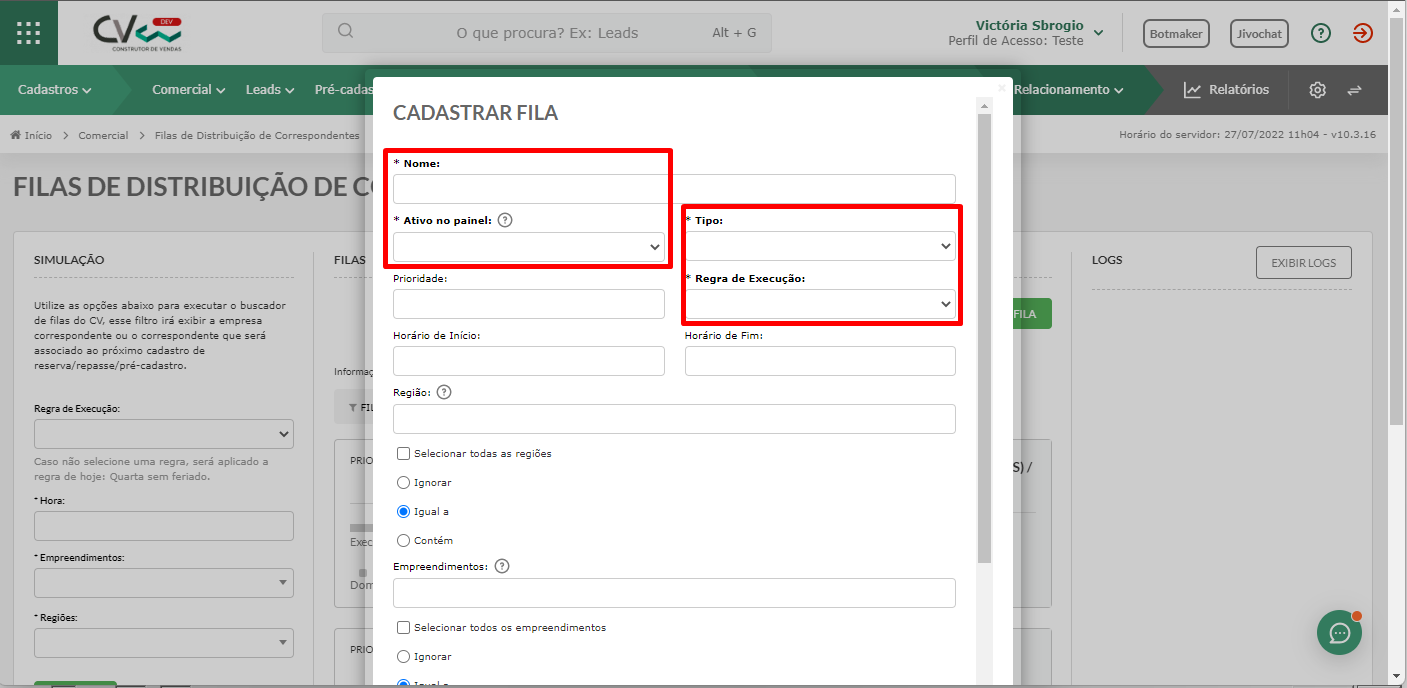
Além disso, nessa parte inicial você pode:
- Definir a prioridade: caso você tenha mais de uma fila com regras que se chocam, a fila que estiver com prioridade 1, por exemplo, terá prioridade sobre as filas que tiverem a prioridade como 2 ou maior;
- Definir o horário de início e de fim da execução da fila;
- Selecionar qual a região do correspondente deve entrar na fila;
- Selecionar qual o empreendimento do correspondente deve entrar na fila.
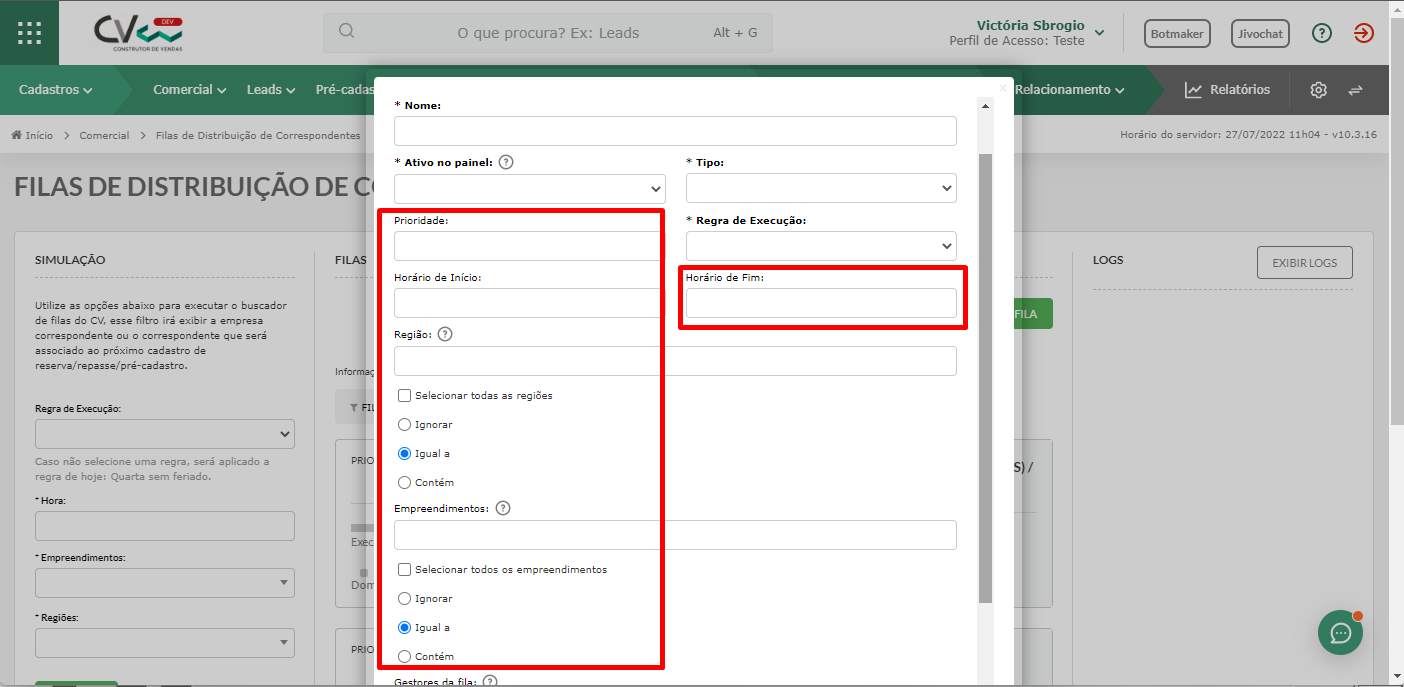
Você pode buscar e adicionar um usuário em "Gestor de fila". Assim, o usuário poderá visualizar a fila mesmo que não seja um gestor de filas de distribuição de correspondentes.
Obs.: a configuração de gestor de Filas de Distribuição de Correspondentes deve ser habilitada no usuário administrativo. 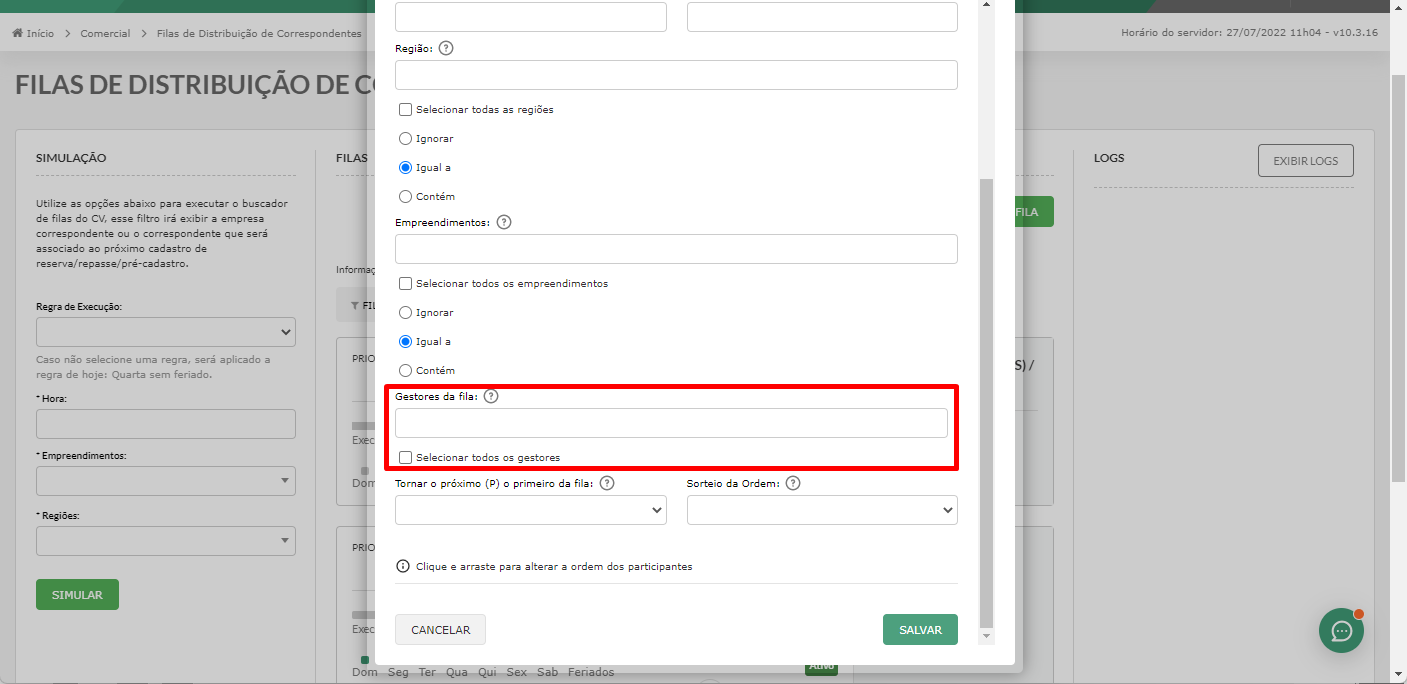
Caso haja um sorteio da ordem por horário na fila, e o campo "Tornar próximo (P) o primeiro da fila" estiver configurado como "Sim", fará com que o próximo (P) da fila será sempre o primeiro.
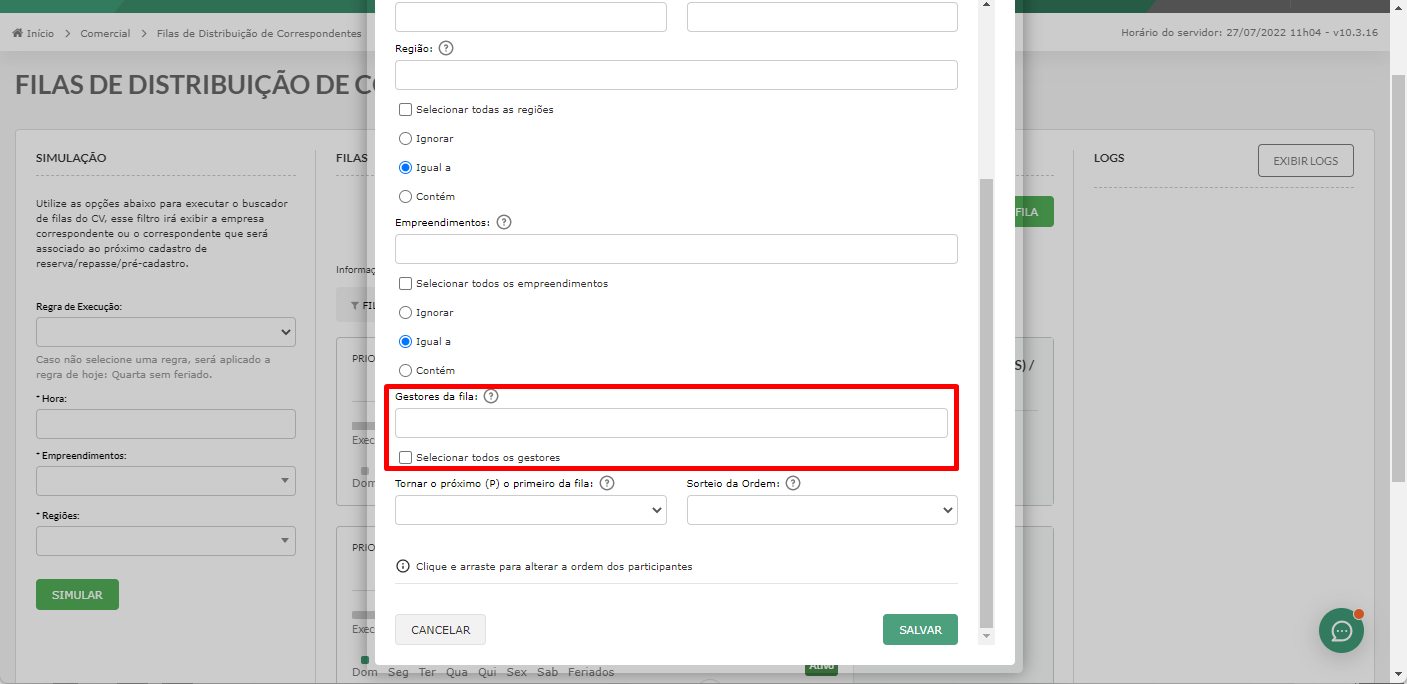
Caso você queria que o sorteio da ordem seja por horário, no campo "Sorteio da Ordem" selecione "Por horário". Dessa forma, aparecerá o campo "Horário do sorteio da ordem:" no qual você deve indicar em qual hora o sorteio da ordem da fila deverá ser sorteada.
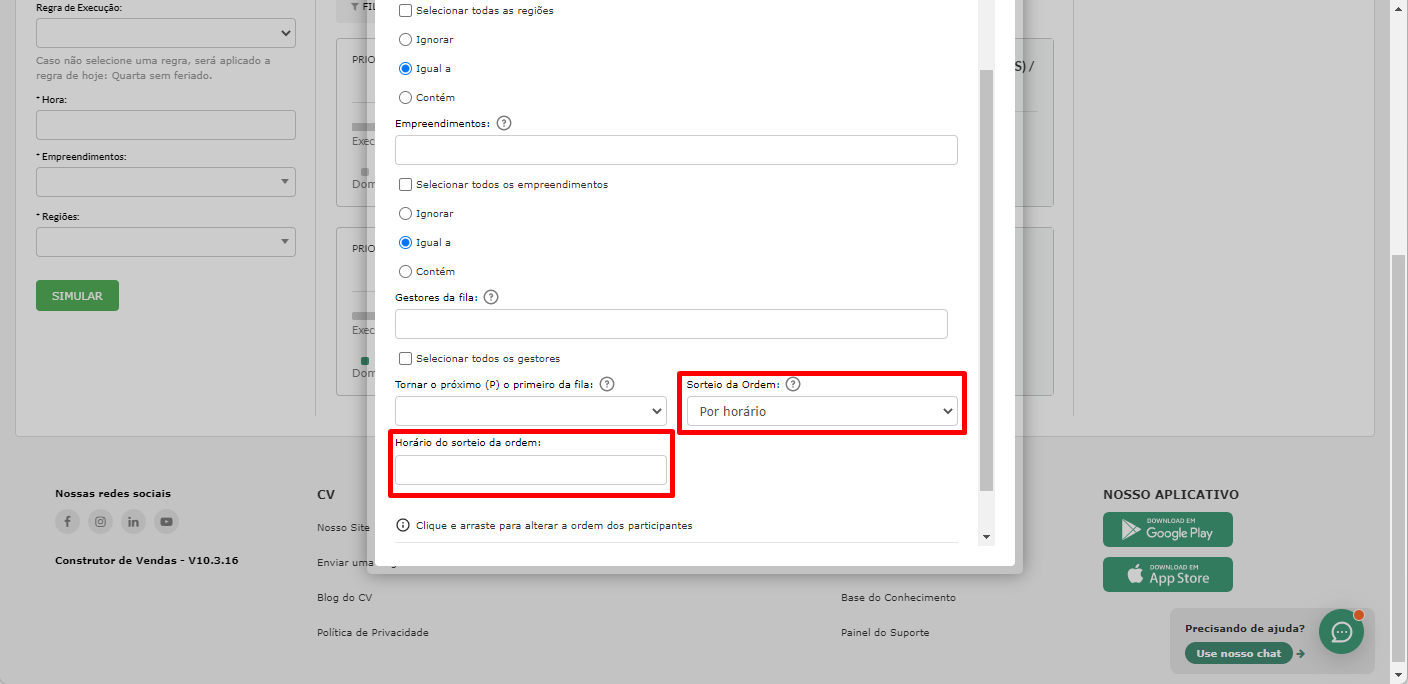
Caso a sua fila seja do tipo "Empresa Correspondente" em "Participantes da Fila" você terá o campo para buscar pelas empresas e adicioná-las.
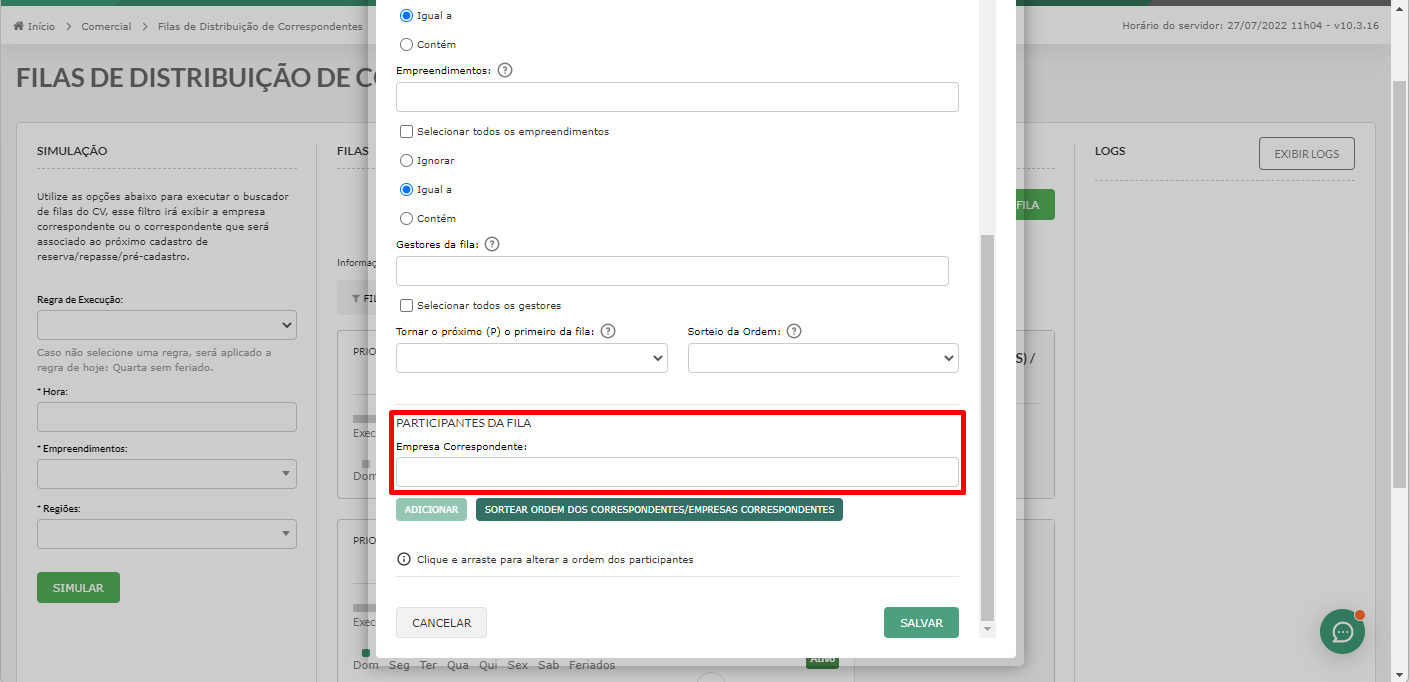
Ao selecionar as empresas, você pode clicar em “Adicionar” e as empresas entrarão na fila na ordem que você selecionou. Contudo, você poderá clicar em “Sortear ordem dos correspondentes/empresas correspondestes” para a ordem ser sorteada.
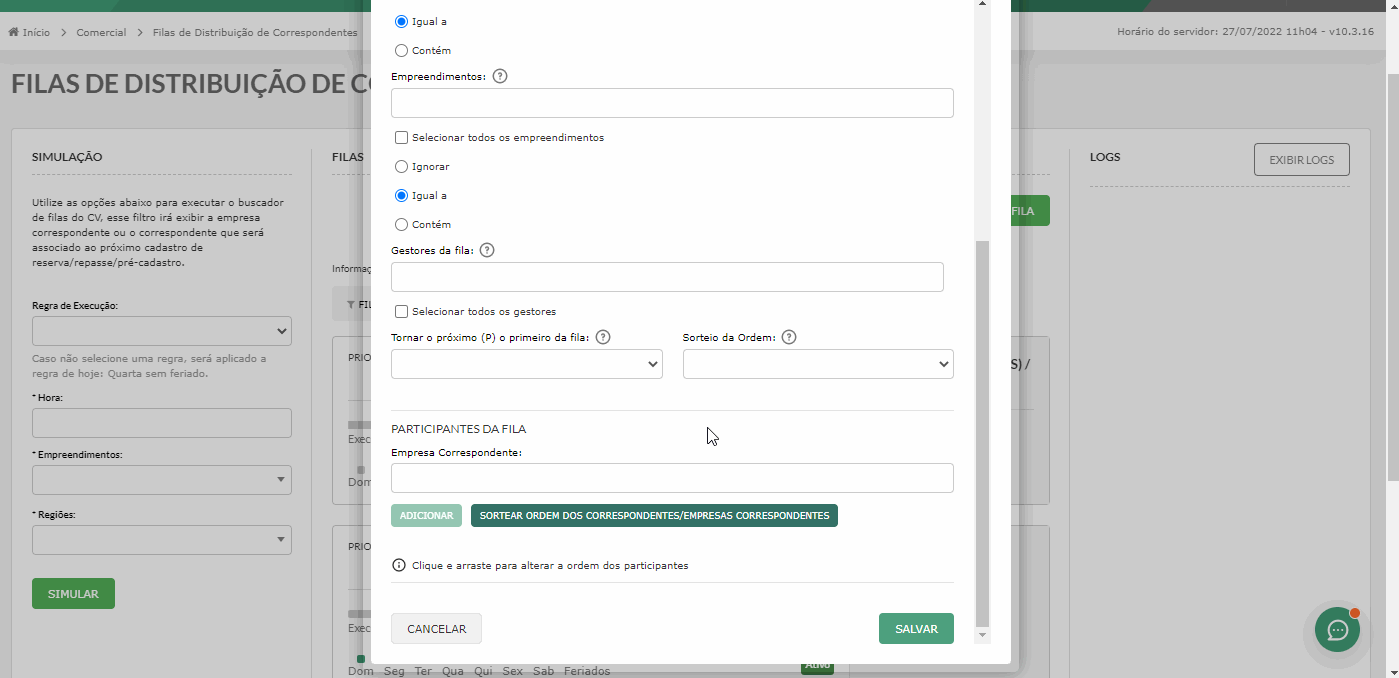
Caso o tipo da sua fila seja “Correspondente/Empresa Correspondente” em “Participantes da Fila” você deve selecionar primeiro a empresa e assim serão exibidos os usuários correspondentes daquela empresa para você selecionar.
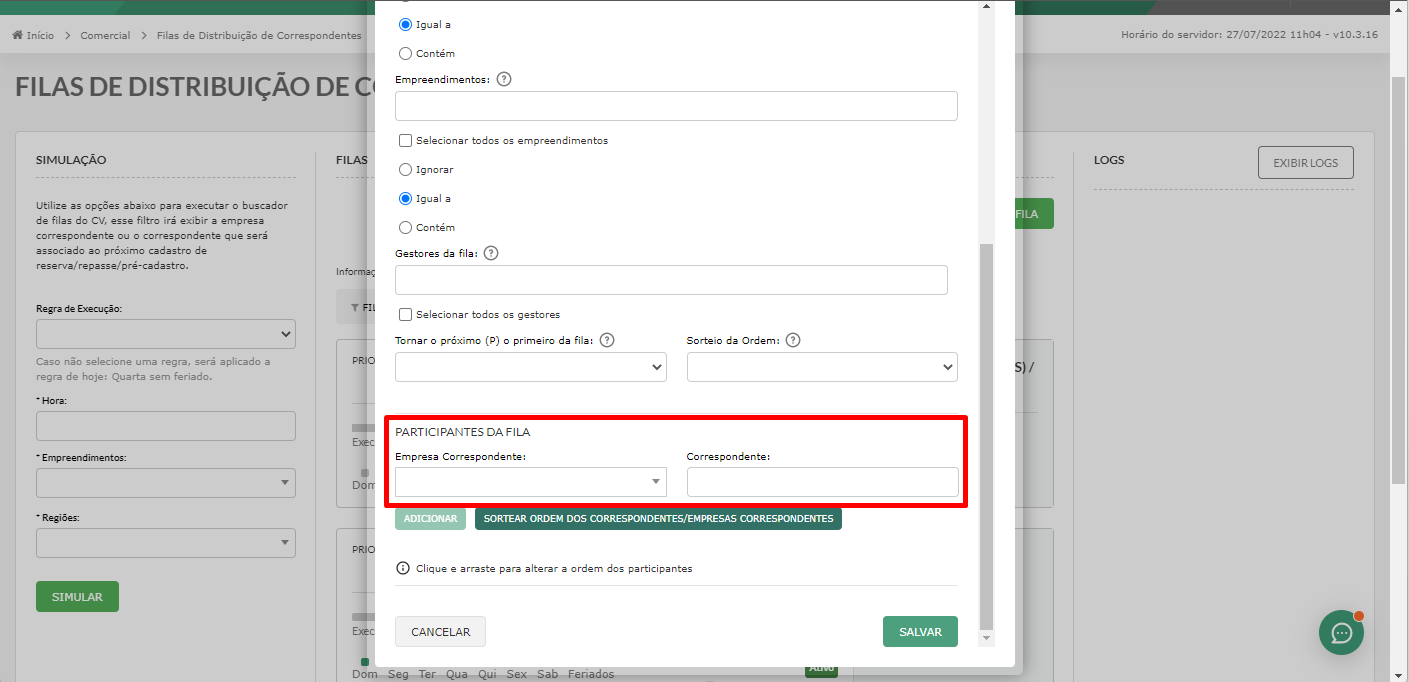
Assim como na fila do tipo “Empresa Correspondente”, nessa fila você pode clicar em “Adicionar” e as empresas/correspondentes entrarão na fila na ordem que você selecionou. Contudo, você poderá clicar em “Sortear ordem dos correspondentes/empresas correspondestes” para a ordem ser sorteada.
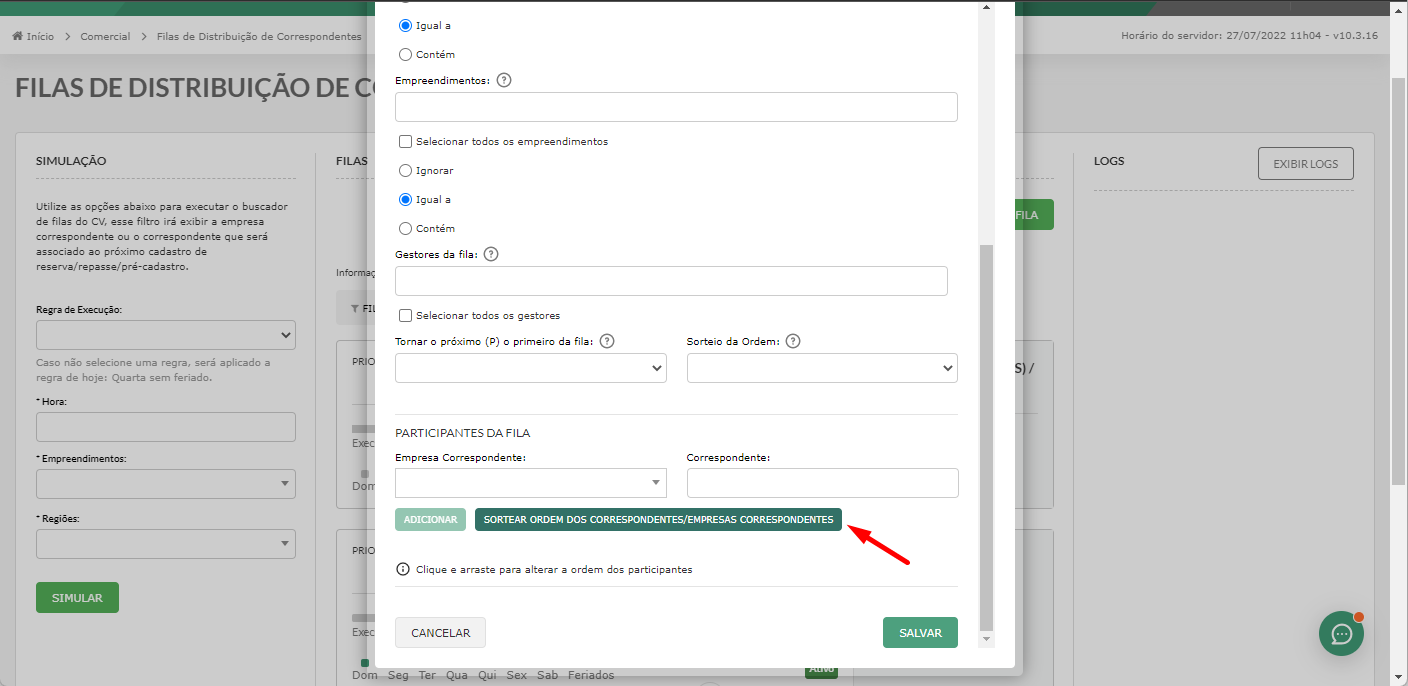
Funcionamento da Fila
É importante saber que a distribuição verifica se a empresa está associada ao empreendimento, ou seja, não é porque a empresa/correspondente está na fila que a distribuição será feita para ele.
Por exemplo:
Você tem uma fila com a empresa X e outra com a Y. Suponha que a fila com a empresa Y é a próxima a receber distribuição. Além disso, temos o empreendimento Z que está associado à empresa X.
Ao entrar uma nova reserva, a fila Y seria a próxima a receber distribuição. Contudo, o empreendimento Z está associado à empresa X. Dessa forma, a distribuição será feita para a fila com a empresa X, mesmo que a empresa Y seja a próxima.
Para associar uma ou mais empresas correspondentes ao empreendimento, no menu "Reservas e Simulações" do administrar do empreendimento, clique em "Associar empresas correspondentes" e associe as empresas correspondentes que desejar.
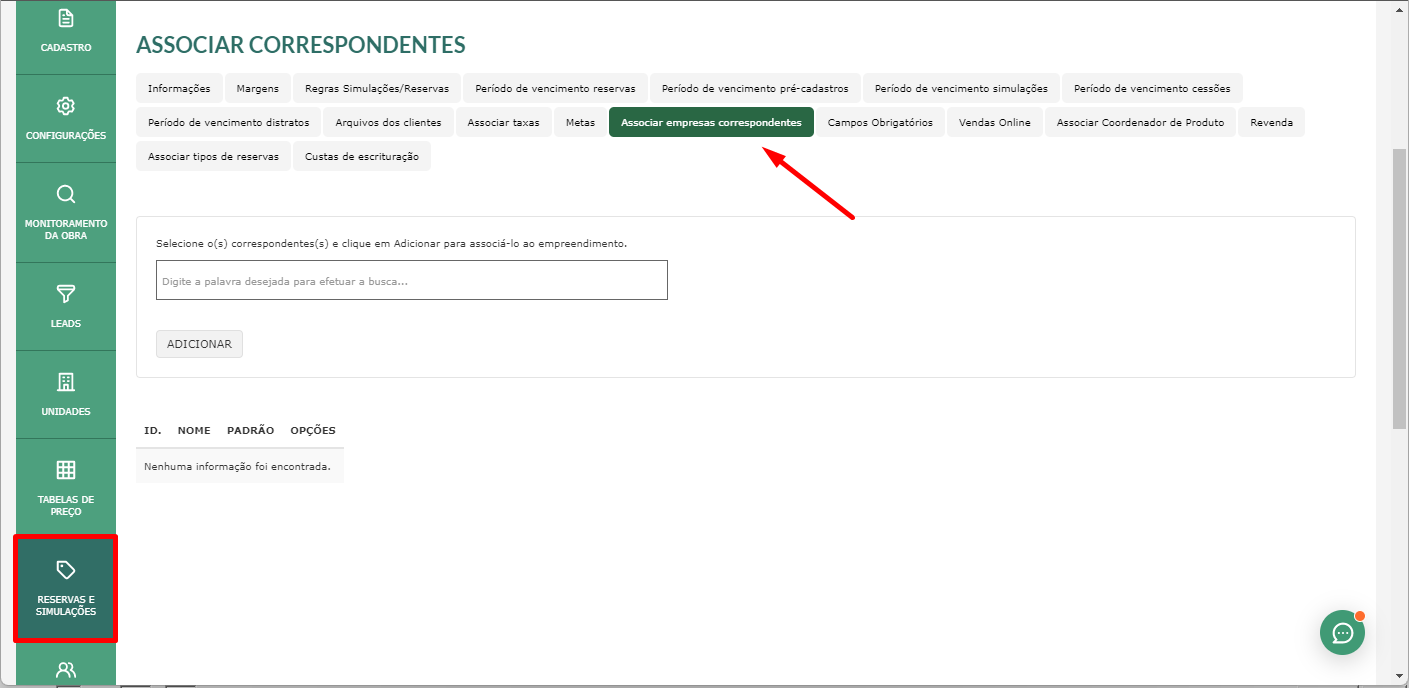
Atenção! A distribuição ocorre para os novos cadastros, ou seja, cadastros feitos após a configuração da fila. Os cadastros que já existem não serão distribuídos pelas filas, eles precisam ser distribuídos de forma manual.
Conhecendo a tela de Fila de Distribuição de Correspondente
Assim como na tela de Filas de Distribuição de Leads, na fila de Correspondentes é possível realizar uma simulação. Na simulação é possível saber quem será a empresa ou correspondente que será associado ao próximo cadastro de reserva/repasse/pré-cadastro.
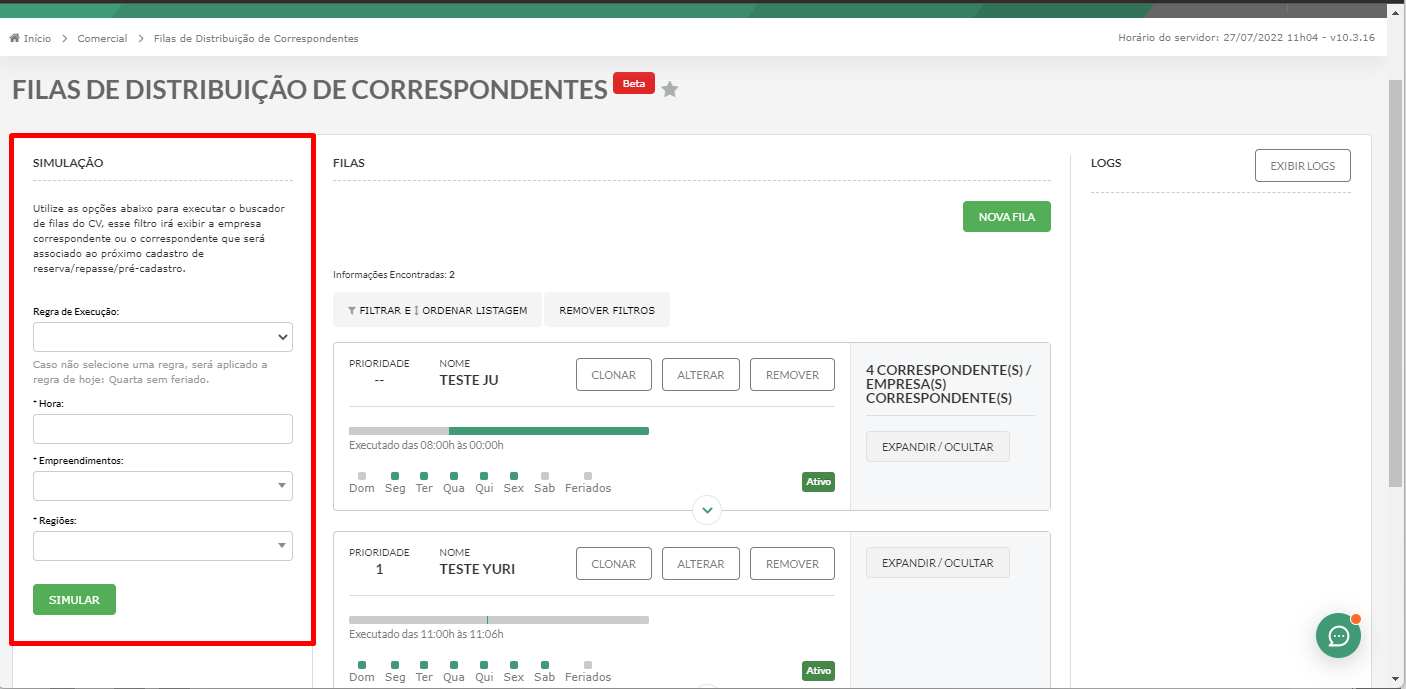
Na parte central da tela você conseguirá visualizar as filas que foram criadas. Além disso, é possível filtrar e ordenar as filas.
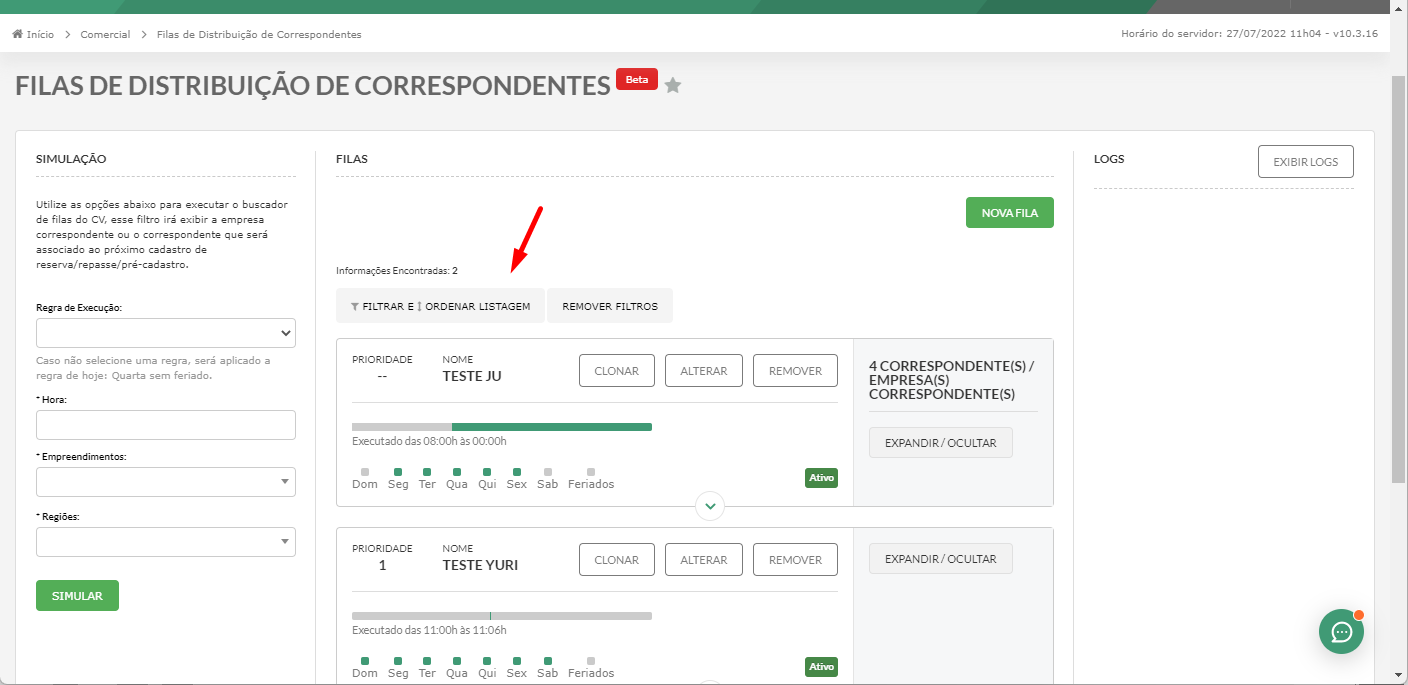
Além disso, em cada fila criada você poderá visualizar as seguintes informações:
- A prioridade (se você cadastrou);
- O nome;
- O horário de execução;
- Os dias em que a regra de execução ocorre;
- Se está ativo no painel;
- Quais as regiões;
- E quais os empreendimentos.
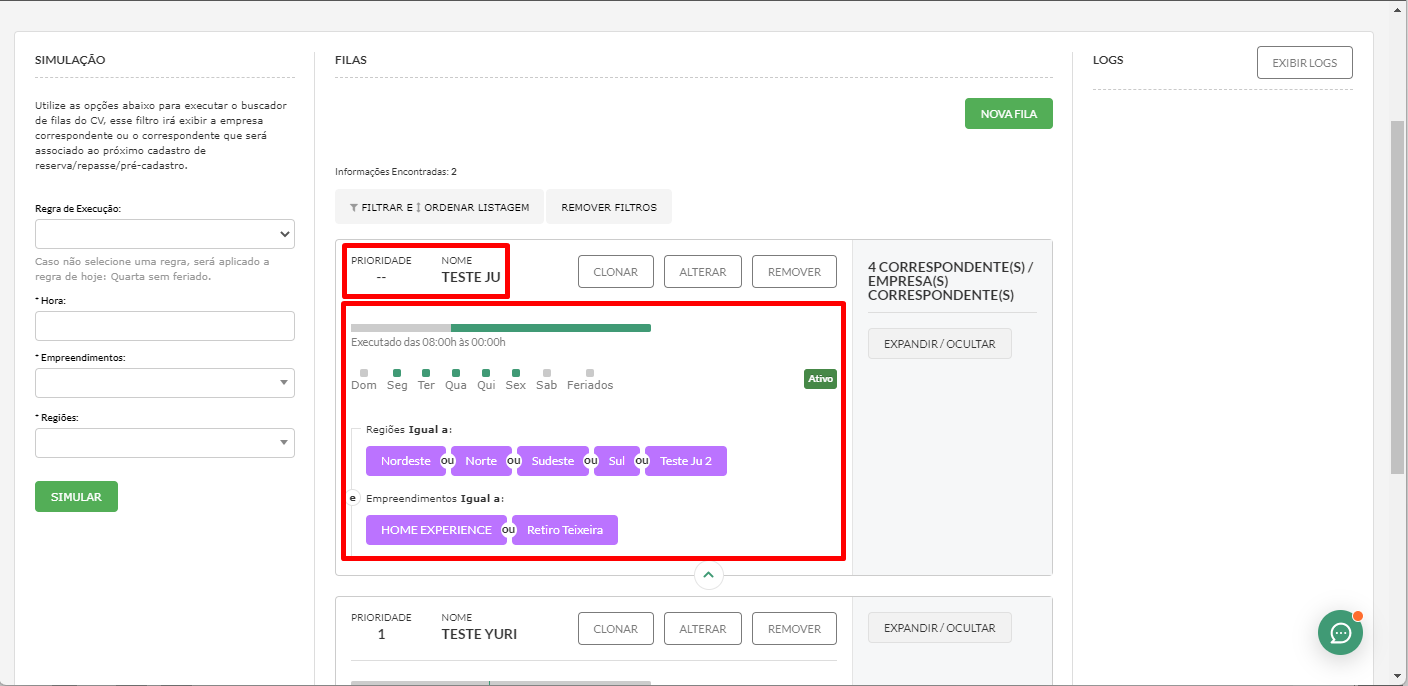
Em cada fila temos os seguintes botões: Clonar, Alterar e Remover.
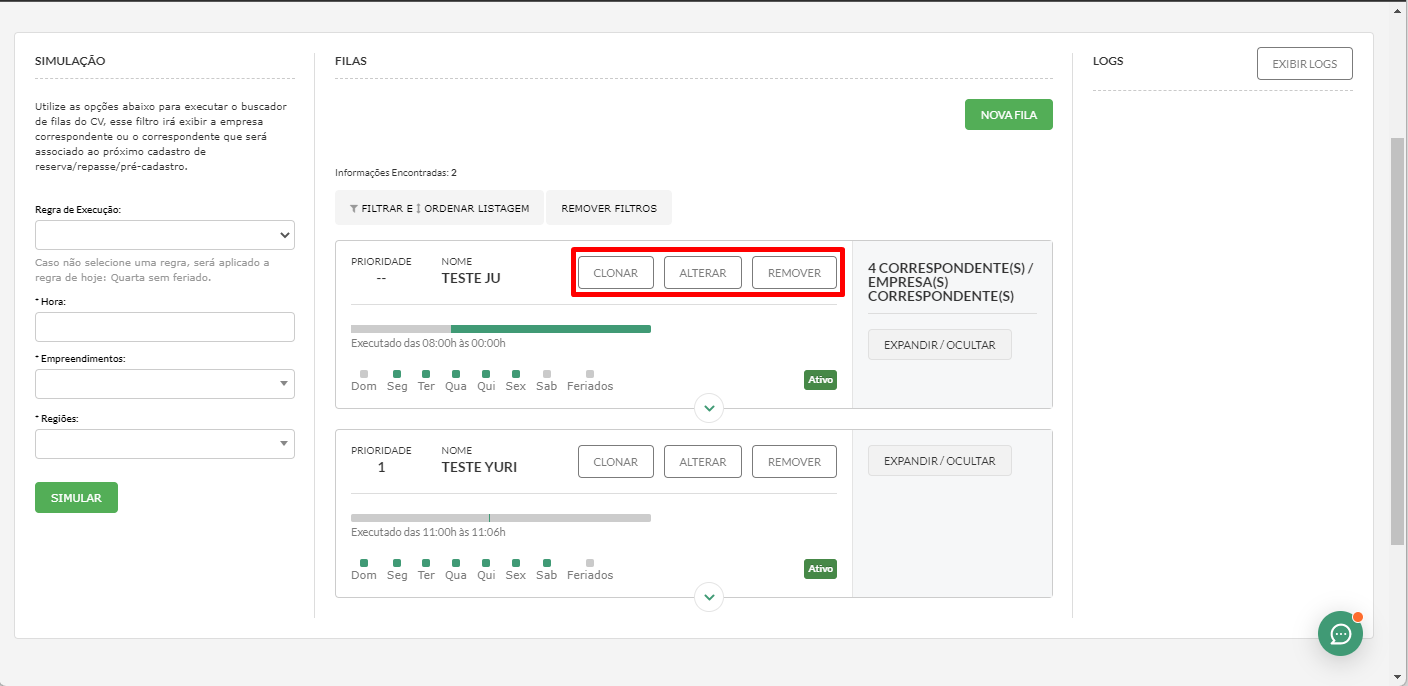
Para saber quem são os participantes da fila, passe o mouse sobre a indicação de quantidade. Por exemplo, abaixo temos indicado que essa fila tem 4 correspondente(s)/empresa(s) correspondente(s). Ao passar o mouse, serão exibidos os nomes dos participantes.
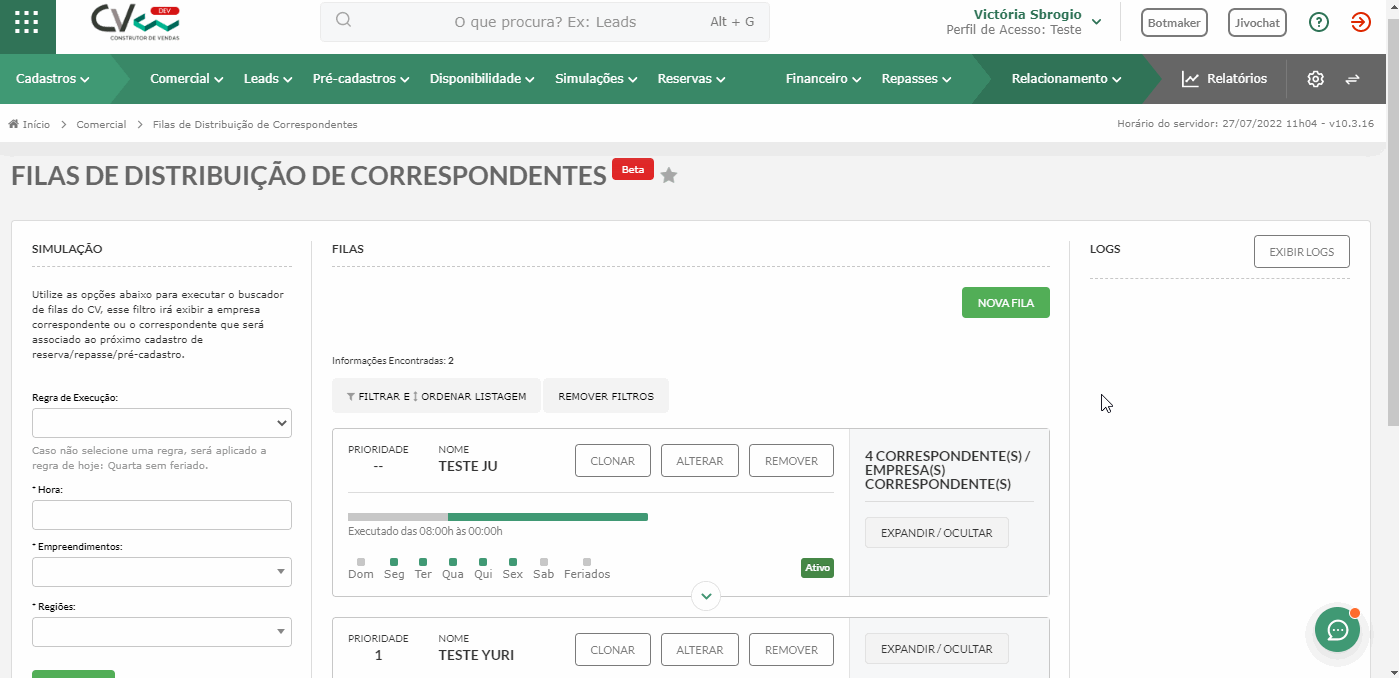
Em “Logs” você poderá visualizar todas as configurações feitas nas filas e distribuição realizadas.
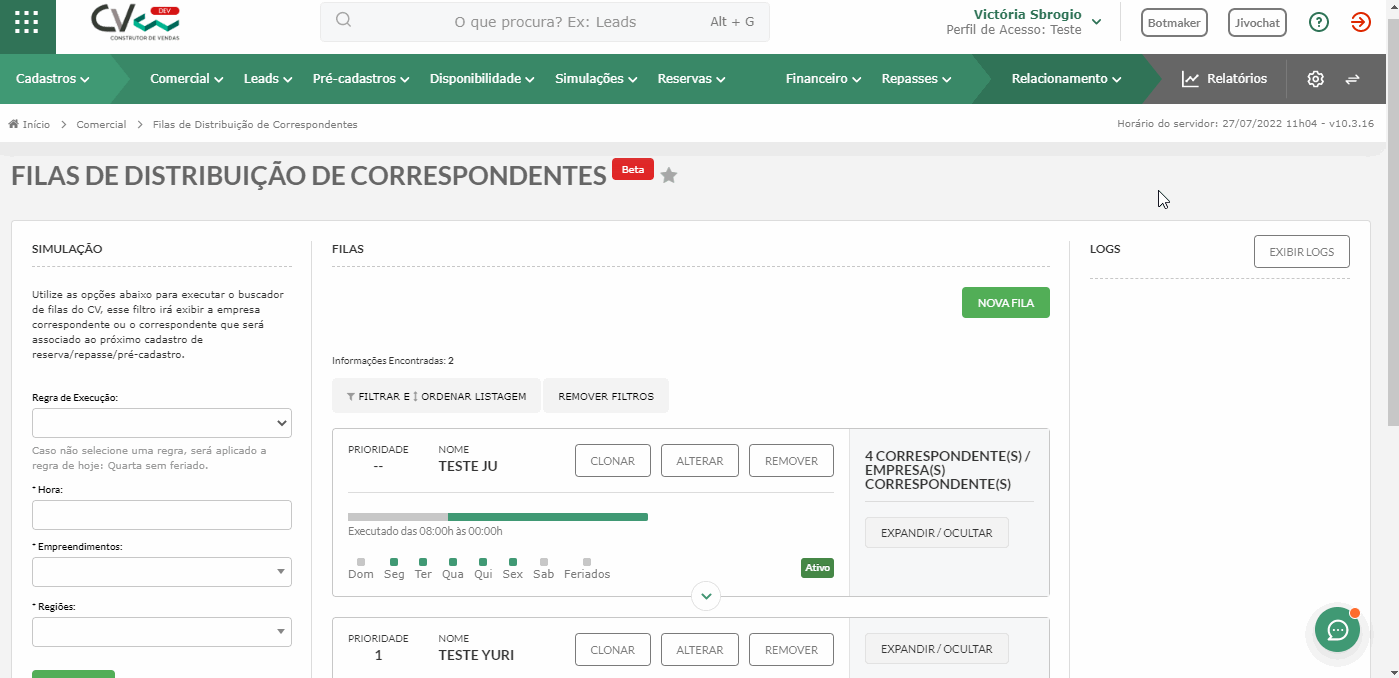
Na parte superior da tela de logs, ao clicar no segundo ícone você será redirecionado para a tela do relatório de Filas de Distribuição de Correspondentes (Distribuição).
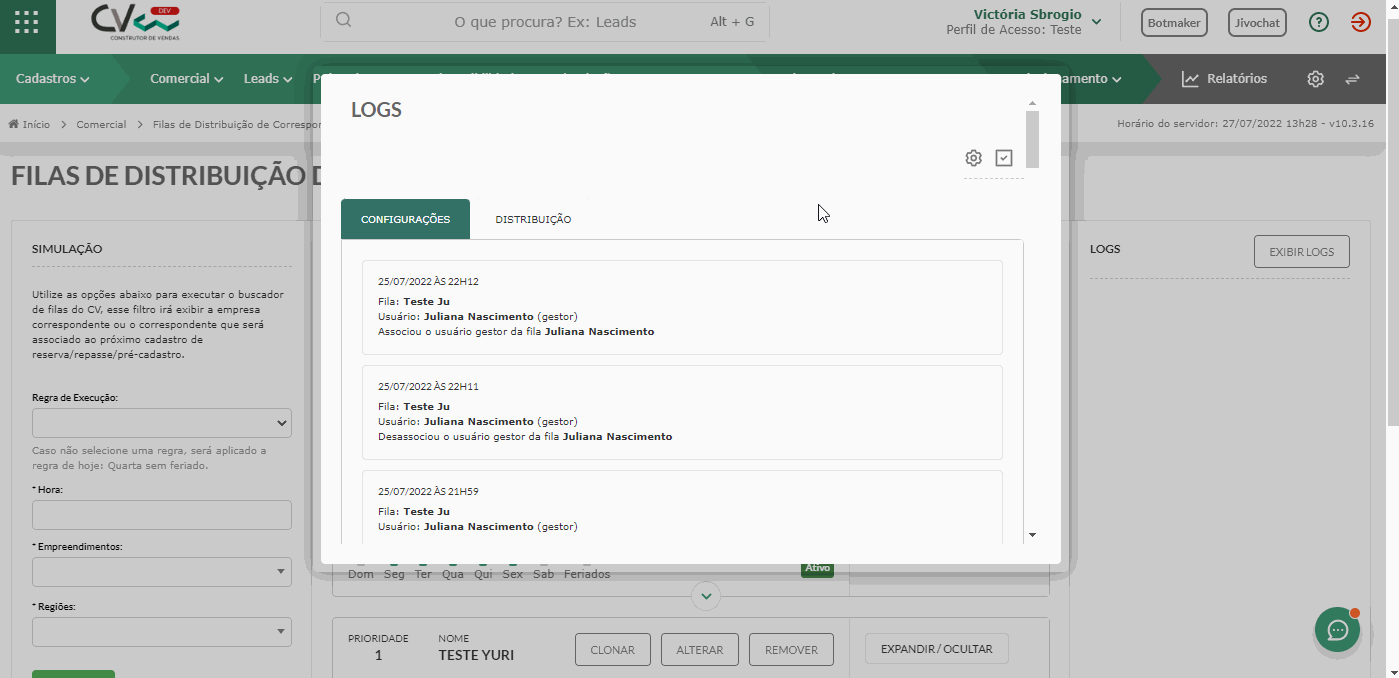
BOAS VENDAS!
Este artigo foi útil?
Que bom!
Obrigado pelo seu feedback
Desculpe! Não conseguimos ajudar você
Obrigado pelo seu feedback
Feedback enviado
Agradecemos seu esforço e tentaremos corrigir o artigo